У овом чланку ћу вам показати како да инсталирате Кали Линук на Распберри Пи 4. Па, кренимо.
Ствари које ће вам требати:
Да бисте испробали овај чланак, потребне су вам следеће ствари:
- Рачунар са једном плочом Распберри Пи 4.
- УСБ адаптер напајања типа Ц за Распберри Пи 4.
- МицроСД картица капацитета 32 ГБ или више.
- Читач картица за трептање Кали Линука на мицроСД картици.
- Рачунар / лаптоп за флеширање мицроСД картице.
- Тастатура и миш.
- Кабл микро-ХДМИ на ХДМИ.
Преузимање Кали Линука за Распберри Пи 4:
Слику Кали Линук за Распберри Пи можете преузети са званичне странице за преузимање слика Кали Линук АРМ.
Прво посетите званичну страницу за преузимање слика Кали Линук АРМ из свог омиљеног веб прегледача. Када се страница учита, померите се надоле до ФОНДАЦИЈА МАЛИНЕ и кликните на једну од слика Кали Линук Распберри Пи како је означено на снимку заслона испод.
Ако имате верзију Распберри Пи 4 од 2 ГБ, преузмите Кали Линук РаспберриПи 2, 3 и 4 слике.
Ако имате верзију Распберри Пи 4 са 4 ГБ или 8 ГБ, преузмите Кали Линук РаспберриПи 2 (в1.2), 3 и 4 (64-бит) слика.

Једном када кликнете на везу за преузимање, прегледач треба да затражи да сачувате слику Кали Линук Распберри Пи. Изаберите директоријум у који желите да сачувате слику и кликните на сачувати.

Ваш прегледач би требало да почне са преузимањем слике Кали Линук Распберри Пи. Може потрајати неко време да се заврши.

Трепери Кали Линук за Распберри Пи 4 на МицроСД картици:
Једном када се слика Кали Линук Распберри Пи преузме, морате је флеширати на мицроСД картици. Можете користити програме попут Балена Етцхер, Распберри Пи Имагер, итд. за блицање слике Кали Линук Распберри Пи на мицроСД картици.
У овом чланку ћу користити Распберри Пи Имагер програм за флеширање слике Кали Линук на мицроСД картици. Распберри Пи Имагер може се преузети са званичне веб странице Распберри Пи Фоундатион. Доступан је за Виндовс 10, Мац и Убунту. Ако вам је потребна помоћ око инсталирања Распберри Пи Имагер, погледајте мој чланак Како инсталирати и користити Распберри Пи Имагер на ЛинукХинт-у.цом.
Једном сте Распберри Пи Имагер инсталиран на рачунару, уметните мицроСД картицу у рачунар и покрените Распберри Пи Имагер.
Затим кликните на ИЗАБЕРИ ОС да бисте изабрали слику оперативног система.
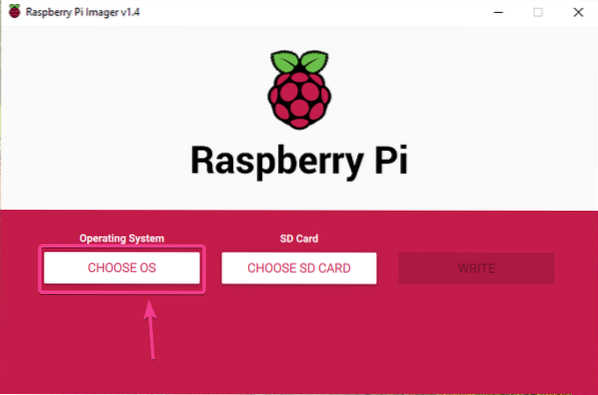
Кликните на Користите прилагођене са списка.

Изаберите слику Кали Линук Распберри Пи коју сте управо преузели и кликните на Отвори.
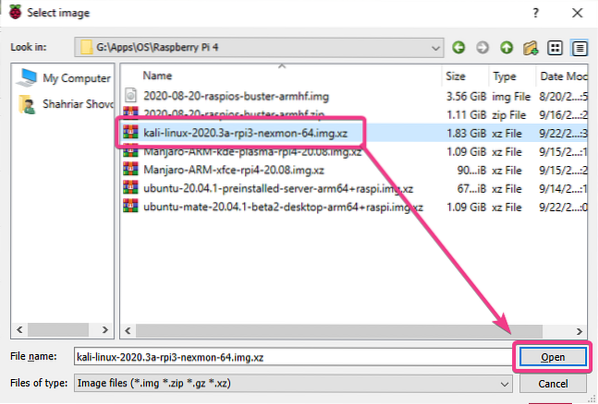
Да бисте изабрали своју мицроСД картицу, кликните на ОДАБЕРИТЕ СД КАРТИЦУ како је означено на снимку екрана испод.
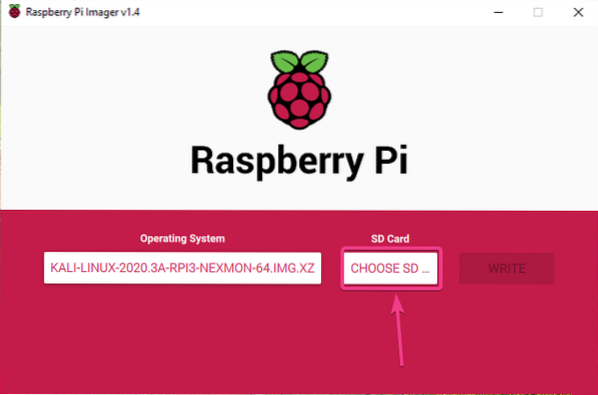
Кликните на своју мицроСД картицу са листе.
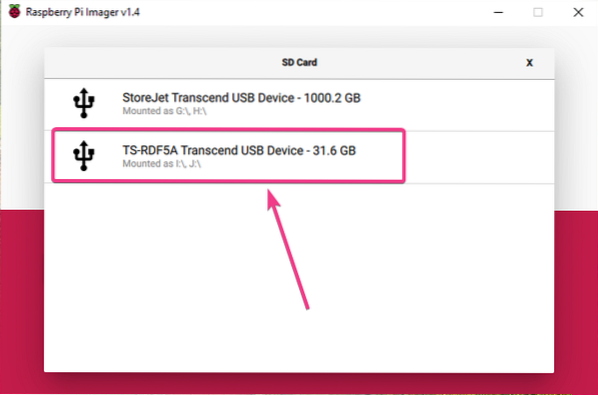
Да бисте проследили слику Кали Линук на изабрану мицроСД картицу, кликните на ВРИТЕ.
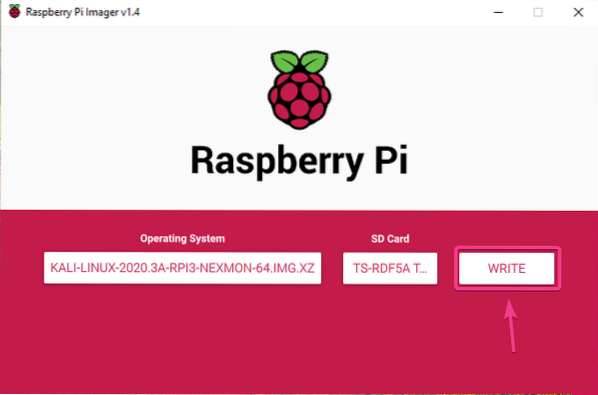
Да би мицроСД картица могла да се обасја новом сликом оперативног система, мора се избрисати. Ако на мицроСД картици немате важних података, кликните на ДА.
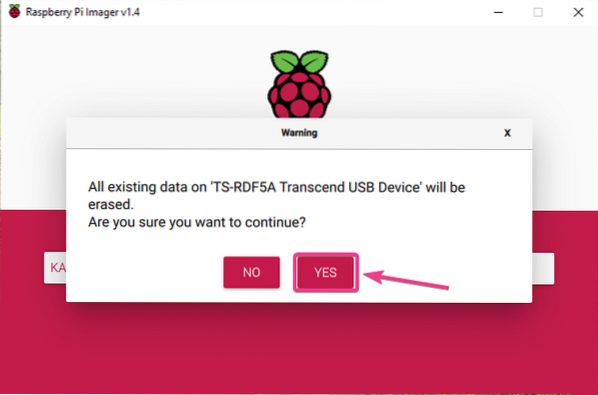
Распберри Пи Имагер би требало да почне да трепери Кали Линук Распберри Пи слику на мицроСД картици. Може потрајати неко време да се заврши.
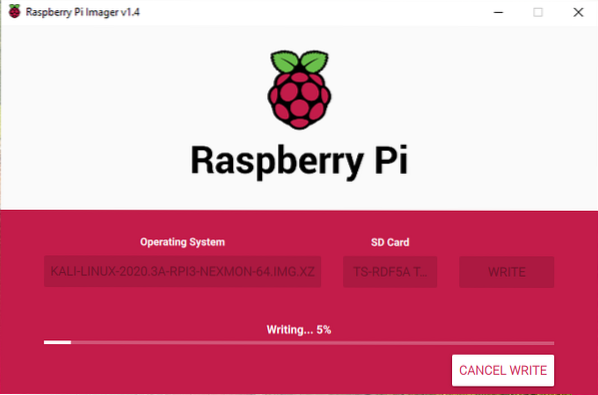
Једном када се слика Кали Линук Распберри Пи напише на мицроСД картицу, Распберри Пи Имагер ће проверити мицроСД картицу на грешке при писању. Може потрајати неко време да се заврши.

У овом тренутку, слика Кали Линук Распберри Пи треба да се пребацује на мицроСД картицу. Кликните на НАСТАВИ и затворите Распберри Пи Имагер. Затим уклоните мицроСД картицу са рачунара.
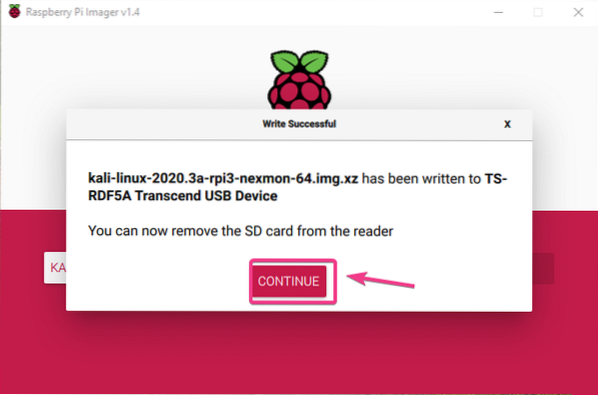
Покретање Кали Линука на Распберри Пи 4:
Када избаците / уклоните мицроСД картицу са рачунара, уметните је у отвор за МицроСД картицу на Распберри Пи 4. Такође, повежите микро ХДМИ са ХДМИ каблом, УСБ тастатуру, УСБ миш, мрежни кабл на РЈ45 порту (опционално) и УСБ кабл за напајање Типе-Ц на Распберри Пи 4.
Када повежете сву додатну опрему, укључите Распберри Пи 4.

Кали Линук се покреће.
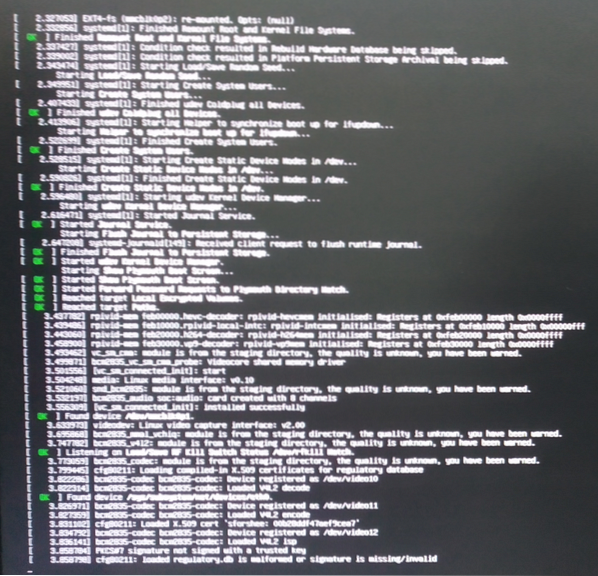
Убрзо, требало би да видите прозор за пријаву у Кали Линук.
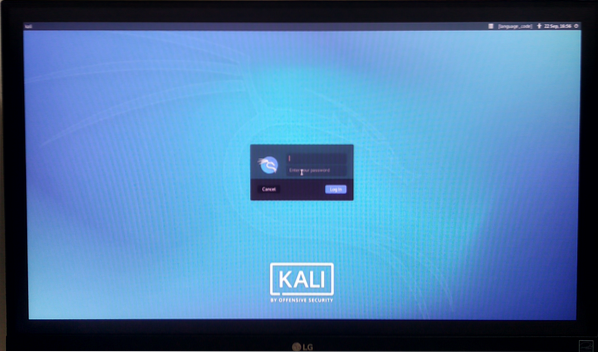
Подразумевано корисничко име је кали а подразумевана лозинка је кали. Унесите корисничко име и лозинку и кликните на Пријавите се.
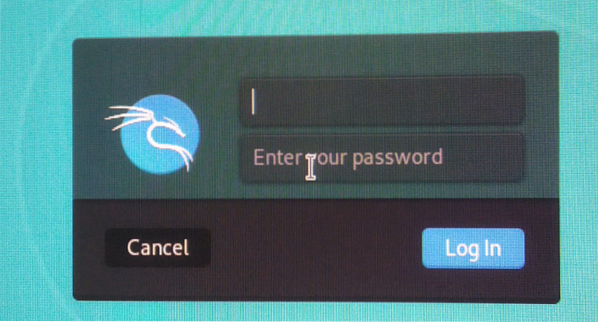
Требали бисте бити пријављени у окружење радне површине Кали Линук.
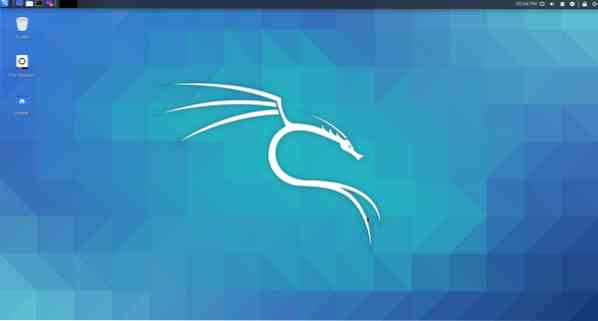
Као што видите, покрећем Кали Линук 2020.3 на мојој Распберри Пи 4.
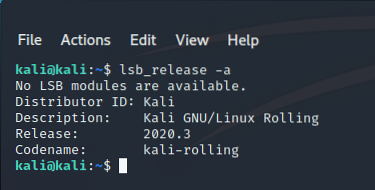
Кали Линук користи око 457 МиБ меморије када ниједан програм није покренут. Окружење Кали Линук радне површине је лагано и врло брзо реагује на Распберри Пи 4. Нисам имао проблема са употребљивошћу.

Промена подразумеване лозинке за Кали Линук:
Ако желите да промените подразумевану лозинку оперативног система Кали Линук који ради на вашем Распберри Пи 4, отворите терминал и покрените следећу команду:
$ судо пассвд кали
Укуцајте нову лозинку и притисните
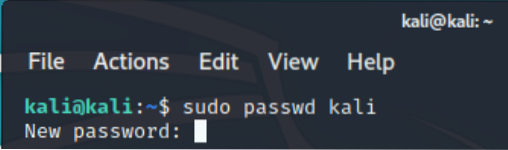
Поново унесите нову лозинку и притисните
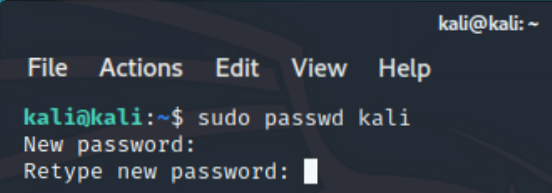
Лозинку треба променити.

1. проблем: Поправљање црних ивица око монитора:
Можда ћете видети црне ивице или зоне изузећа око монитора када покренете Кали Линук на Распберри Пи. То је због прекомерног скенирања. Када је омогућено прекорачење, изузима неколико пиксела из сваког угла екрана. Оверсцан је подразумевано омогућен на Кали Линук за Распберри Пи. Срећом, врло је лако онемогућити.

Да бисте онемогућили прекорачење, отворите терминал и отворите / боот / цонфиг.ткт датотека са следећом наредбом:
$ судо нано / боот / цонфиг.ткт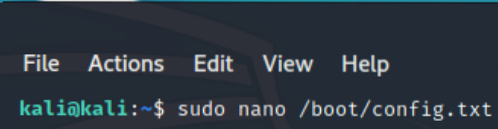
Тхе дисабле_оверсцан = 1 линија је коментарисана у / боот / цонфиг.ткт датотека.
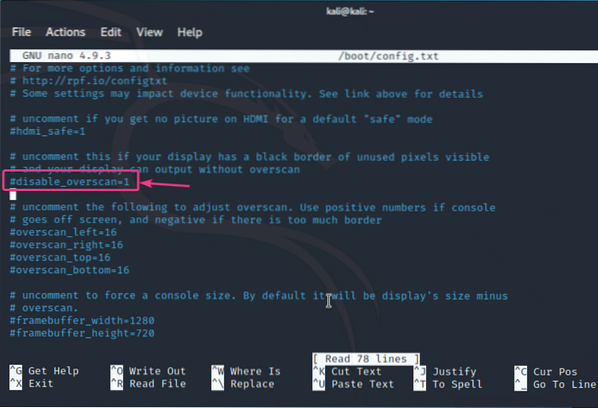
Уклони # знак са предње стране дисабле_оверсцан = 1 линија. Ово ће коментарисати линију.
Затим притисните
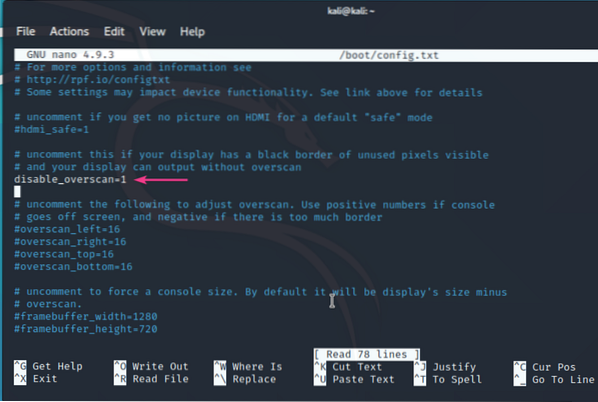
Да би промене ступиле на снагу, поново покрените Распберри Пи 4 следећом командом:
$ судо системцтл ребоот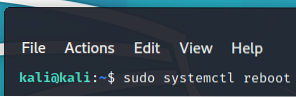
Када се Распберри Пи 4 покрене, црне ивице или зоне изузећа око екрана требало би да нестану.

Закључак:
У овом чланку сам показао како да инсталирам Кали Линук на Распберри Пи 4. Кали Линук је одличан оперативни систем за тестере оловака. Кали Линук веома добро ради на Распберри Пи 4. Подразумевано окружење радне површине Кали Линук је лагано. Кориснички интерфејс је врло брз и врло одзиван. До сада нисам пронашао ниједан проблем са употребљивошћу.
 Phenquestions
Phenquestions


